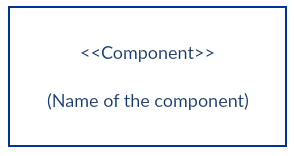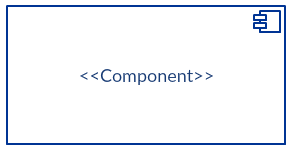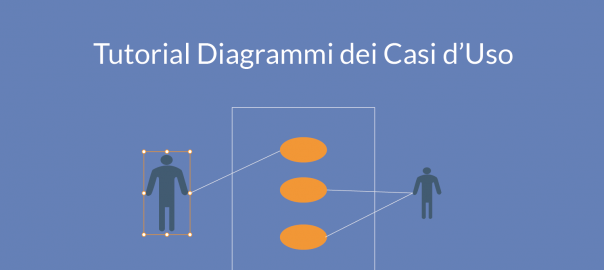Mentre altri diagrammi UML, che descrivono le funzionalità di un sistema, i diagrammi dei componenti sono utilizzati per modellare i componenti che contribuiscono a rendere tali funzionalità.
In questo tutorial sul diagramma a componenti, vedremo cos’è un diagramma a componenti, i simboli dei diagrammi a componenti e come disegnarne uno. È possibile utilizzare un esempio di diagramma dei componenti qui sotto per ottenere un rapido avvio.
Cos’è Diagramma dei Componenti
I diagrammi dei componenti sono utilizzati per visualizzare l’organizzazione dei componenti del sistema e le relazioni di dipendenza tra di essi. Essi forniscono una visione ad alto livello dei componenti all’interno di un sistema.
I componenti possono essere un componente software come un database o un’interfaccia utente; o un componente hardware come un circuito, un microchip o un dispositivo; o una business unit come un fornitore, un libro paga o una spedizione.
Diagrammi dei componenti
- Sono utilizzati in Component-Based-Development per descrivere sistemi con Service-Oriented-Architettura
- Mostra la struttura del codice stesso
- Può essere usato per concentrarsi sulla relazione tra i componenti nascondendo i dettagli delle specifiche
- Aiutare a comunicare e spiegare le funzioni del sistema in costruzione alle parti interessate
Simboli del diagramma dei componenti
Di seguito abbiamo spiegato le notazioni comuni del diagramma a componenti che vengono utilizzate per disegnare un diagramma a componenti.
Componente
Ci sono tre modi per utilizzare il simbolo del componente.
1) Rettangolo con lo stereotipo del componente (il testo <<componente>>). Lo stereotipo del componente è di solito usato sopra il nome del componente per evitare di confondere la forma con l’icona di una classe.
2) Rettangolo con l’icona del componente nell’angolo in alto a destra e il nome del componente.
3) Rettangolo con l’icona del componente e lo stereotipo del componente.
Interfaccia fornita e l’interfaccia richiesta
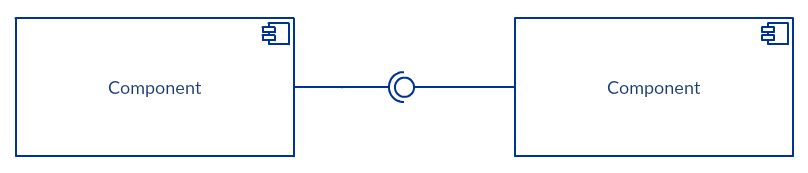
Porta
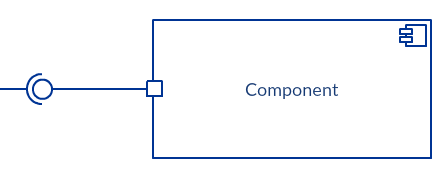
Dipendenze
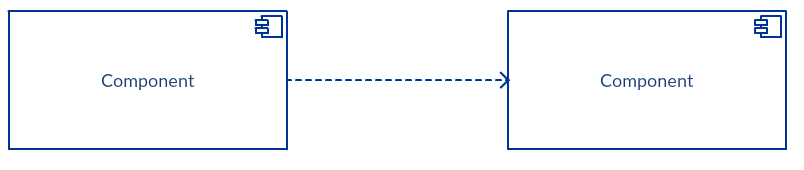
Come disegnare un Diagramma Componenti
È possibile utilizzare un diagramma dei componenti quando si vuole rappresentare il sistema come componente e si vuole mostrare le loro interrelazioni attraverso le interfacce. Ti aiuta a farti un’idea dell’implementazione del sistema. Di seguito sono riportati i passi da seguire per il disegno di un diagramma dei componenti.
Passo 1: capire lo scopo del diagramma e identificare gli artefatti come i file, i documenti ecc. nel vostro sistema o nell’applicazione che dovete rappresentare nel diagramma.
Passo 2: Man mano che si capiscono le relazioni tra gli elementi da voi identificati in precedenza, create una disposizione mentale del vostro diagramma dei componenti
Passo 3: Mentre si disegna il diagramma, aggiungere prima i componenti, raggruppandoli in altri componenti come si ritiene opportuno
Passo 4: Il passo successivo è quello di aggiungere altri elementi come interfacce, classi, oggetti, dipendenze, ecc. al diagramma dei componenti e completarlo.
Passo 5: Potete allegare note su diverse parti del vostro diagramma dei componenti per chiarire alcuni dettagli ad altri.
Esempi di diagrammi dei componenti
Di seguito sono riportati i modelli di diagrammi dei componenti per gli scenari comuni che è possibile modificare immediatamente online. Basta cliccare sul modello per aprirlo nell’editor di Creately per applicare le modifiche.
Diagramma dei Componente per il Sistema di Gestione della Biblioteca
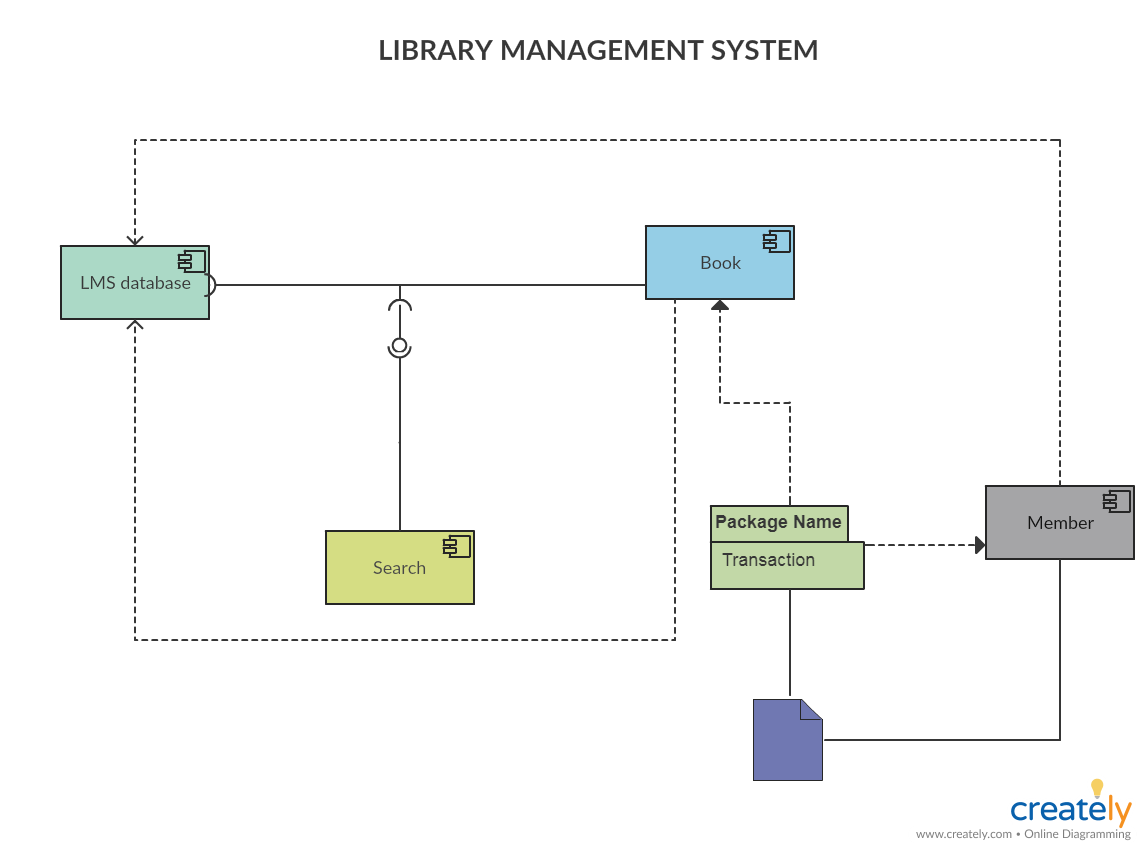
Diagramma dei componenti per il sistema di gestione della biblioteca (cliccare sul modello per modificarlo online)
Diagramma dei componente per il sistema di le compere online
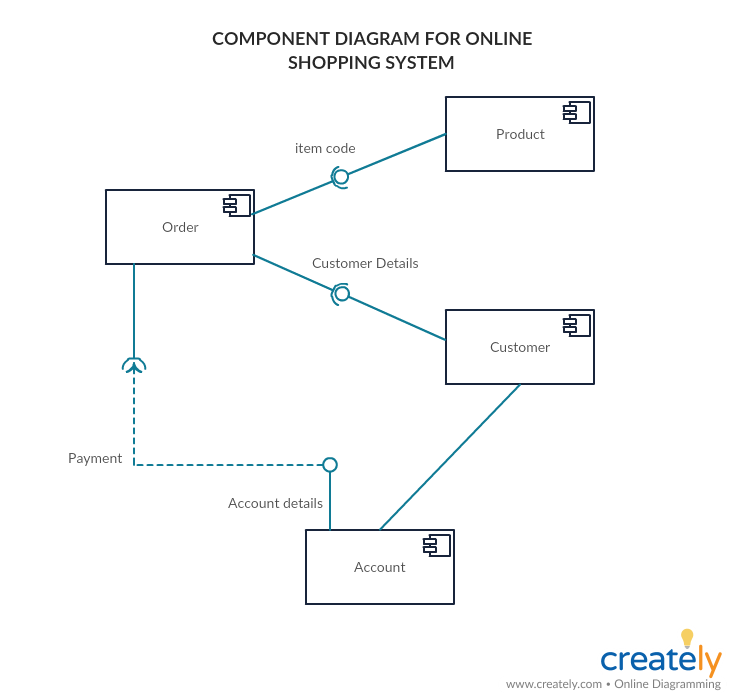
Diagramma dei componente per sistema di shopping online (cliccare sul modello per modificarlo online)
Diagramma dei Componente per ATM
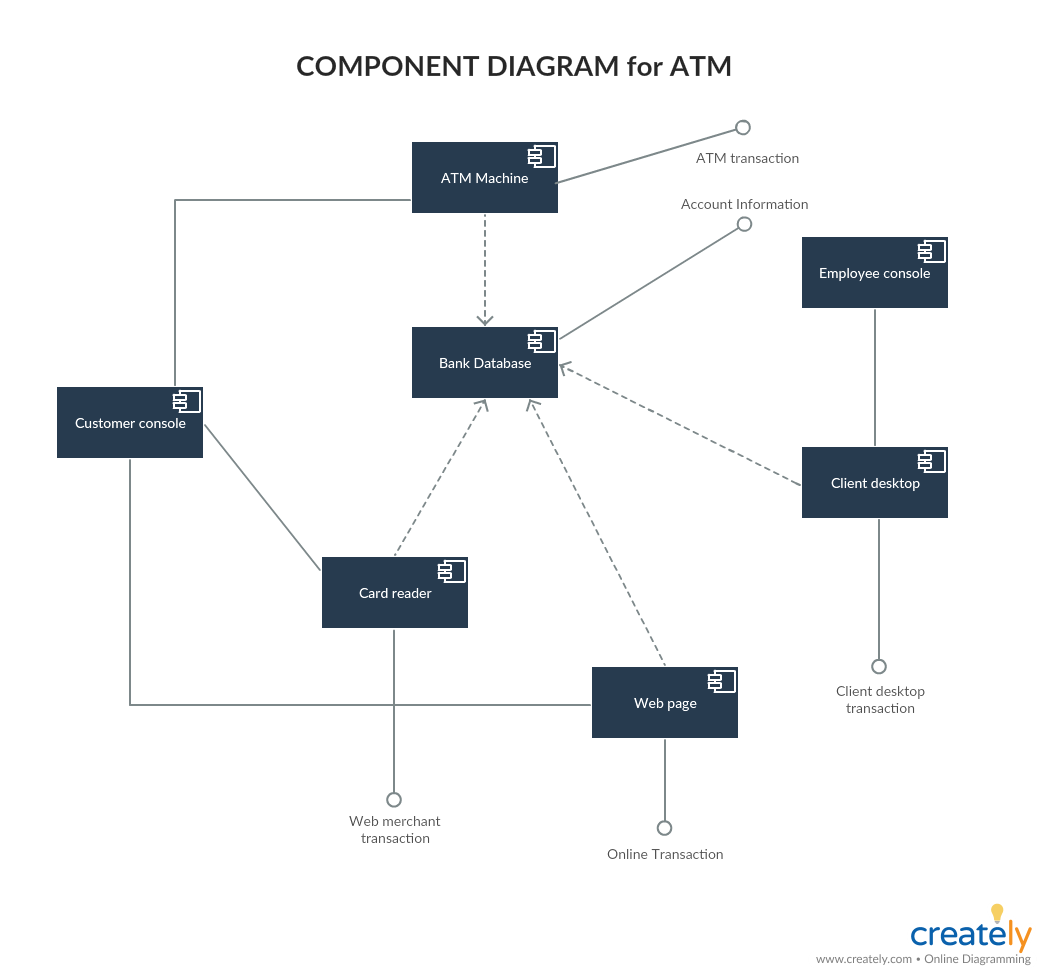
Diagramma dei componente per ATM (cliccare sul modello per modificarlo online)
Diagramma dei Componente per sistema di gestione ospedaliera
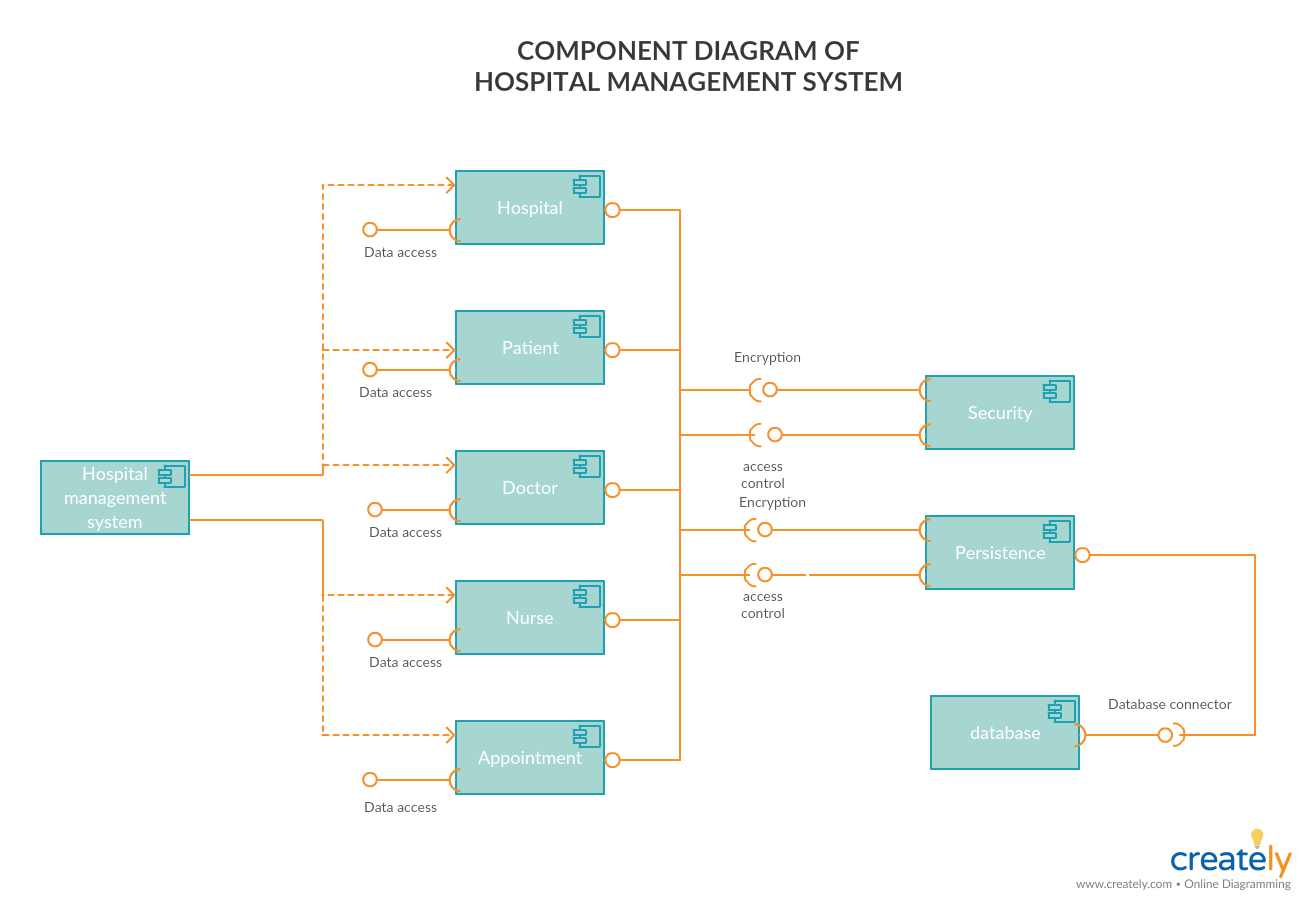
Diagramma dei componenti per il sistema di gestione ospedaliera (cliccare sul diagramma per modificarlo online)
Diagramma dei Componente per il sistema di gestione dell’inventario
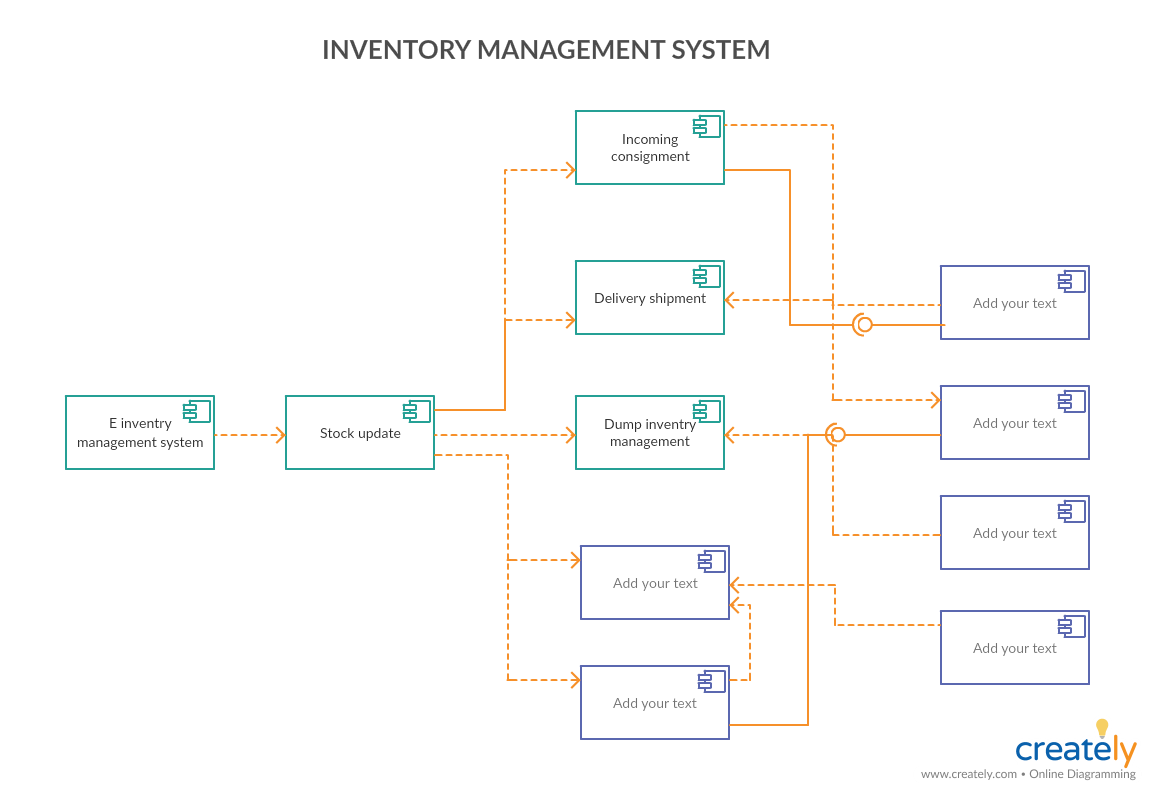
Diagramma dei componenti per sistema di gestione dell’inventario (cliccare sul modello per modificarlo online)
Cosa ne pensate del tutorial sul diagramma dei componenti
In questo tutorial sui diagrammi dei componenti, abbiamo trattato tutto ciò che è necessario sapere sui diagrammi dei componenti per disegnarne facilmente uno. Potete utilizzare il nostro creatore di diagrammi UML per disegnare online il diagramma dei componenti.
Abbiamo recentemente pubblicato delle guide sui diagrammi di attività UML e sui diagrammi di classe, e se vi siete persi qui ci sono i link;
La facile guida ai Diagrammi delle Classe
La guida facile a Diagramma attività
Diagrams Non dimenticate di farci sapere le vostre opinioni nella sezione commenti qui sotto.